Ubuntu Linux에 Nginx로 WordPress 설치하기
이 튜토리얼은 Ubuntu Linux에 Nginx와 함께 WordPress를 설치하는 데 필요한 모든 단계를 보여줍니다.
이 튜토리얼은 Ubuntu 18.04에서 테스트되었습니다.
1. Ubuntu Linux에 Nginx를 설치하십시오.
Ubuntu APT 명령을 사용하여 Nginx 서버를 설치하십시오.
# apt-get update
# apt-get install nginx
nginx.conf 구성 파일을 편집하십시오.
client_max_body_size를 HTTP 섹션에 추가하십시오.
최대 업로드 크기를 32 메가 바이트로 구성하십시오.
# vi /etc/nginx/nginx.conf
여기에 우리의 구성 파일이 있습니다.
user www-data;
worker_processes auto;
pid /run/nginx.pid;
include /etc/nginx/modules-enabled/*.conf;
events {
worker_connections 768;
}
http {
client_max_body_size 32M;
sendfile on;
tcp_nopush on;
tcp_nodelay on;
keepalive_timeout 65;
types_hash_max_size 2048;
include /etc/nginx/mime.types;
default_type application/octet-stream;
ssl_prefer_server_ciphers on;
access_log /var/log/nginx/access.log;
error_log /var/log/nginx/error.log;
gzip on;
include /etc/nginx/conf.d/*.conf;
include /etc/nginx/sites-enabled/*;
}
Nginx 웹 서버를 수동으로 다시 시작하십시오.
# service nginx restart
# service nginx status
Nginx 서비스 상태를 확인하십시오.
● nginx.service – A high performance web server and a reverse proxy server
Loaded: loaded (/lib/systemd/system/nginx.service; enabled; vendor preset: enabled)
Active: active (running) since Sat 2018-12-29 04:29:22 UTC; 1h 17min ago
Docs: man:nginx(8)
Process: 2233 ExecStart=/usr/sbin/nginx -g daemon on; master_process on; (code=exited, status
Process: 2221 ExecStartPre=/usr/sbin/nginx -t -q -g daemon on; master_process on; (code=exite
Main PID: 2238 (nginx)
Tasks: 2 (limit: 1152)
CGroup: /system.slice/nginx.service
├─2238 nginx: master process /usr/sbin/nginx -g daemon on; master_process on;
└─2239 nginx: worker process
Nginx 웹 서버가 성공적으로 설치되었습니다.
2. 우분투 리눅스에 MySQL 설치하기
WordPress는 모든 구성을 저장하기 위해 데이터베이스 시스템이 필요합니다.
Ubuntu APT 명령을 사용하여 MySQL 서버를 설치하십시오.
# apt-get update
# apt-get install mysql-server mysql-client
다음 명령을 사용하여 MySQL 서비스 콘솔에 액세스하십시오.
# mysql -u root -p
MySQL 콘솔에서 다음 작업을 수행해야합니다.
• wordpress라는 데이터베이스를 만듭니다.
• wordpress라는 MySQL 사용자 계정을 만듭니다.
• WordPress 데이터베이스에 대한 모든 권한을 WordPress 사용자에게 부여하십시오.
CREATE DATABASE wordpress CHARACTER SET UTF8 COLLATE UTF8_BIN;
CREATE USER ‘wordpress’@’%’ IDENTIFIED BY ‘kamisama123’;
GRANT ALL PRIVILEGES ON wordpress.* TO ‘wordpress’@’%’;
FLUSH PRIVILEGES;
quit;
3. Nginx에 PHP 지원 추가
Nginx는 PHP 지원을 추가하기 위해 외부 프로그램이 필요합니다.
Ubuntu APT 명령을 사용하여 PHP 필수 패키지를 설치하십시오.
# apt-get update
# apt-get install php7.2-fpm
다음 명령을 사용하여 필요한 PHP 모듈을 설치하십시오.
# apt-get install php7.2-xml php7.2-curl php7.2-gd php7.2-mbstring php7.2-readline
# apt-get install php7.2-bz2 php7.2-zip php7.2-json php7.2-opcache
시스템에서 PHP 구성 파일의 위치를 찾으십시오.
php.ini 구성 파일을 편집하십시오.
# updatedb
# locate php.ini
# vi /etc/php/7.2/fpm/php.ini
귀하의 PHP 버전이 우리와 다를 수 있습니다.
귀하의 PHP 구성 파일 위치가 우리와 다를 수 있습니다.
여기에 우리의 구성 파일이 있습니다.
file_uploads = On
max_execution_time = 300
memory_limit = 256M
post_max_size = 32M
max_input_time = 60
max_input_vars = 4440
upload_max_filesize = 32M
Nginx 기본 웹 사이트 구성 파일을 편집하십시오.
# vi /etc/nginx/sites-available/default
우리의 구성 전에 원본 파일입니다.
server {
listen 80 default_server;
listen [::]:80 default_server;
root /var/www/html;
index index.html index.htm index.nginx-debian.html;
server_name _;
location / {
try_files $uri $uri/ =404;
}
}
우리의 구성을 가진 새로운 파일이 있습니다.
server {
listen 80 default_server;
listen [::]:80 default_server;
root /var/www/html;
index index.php index.html index.htm;
server_name _;
location / {
try_files $uri $uri/ =404;
}
location ~ .php$ {
include snippets/fastcgi-php.conf;
fastcgi_pass unix:/var/run/php/php7.2-fpm.sock;
}
}
Nginx 구성 파일에 오류가 없는지 확인하십시오.
# nginx -t
nginx: the configuration file /etc/nginx/nginx.conf syntax is ok
nginx: configuration file /etc/nginx/nginx.conf test is successful
PHP 서비스를 다시 시작하십시오.
Nginx 서비스를 다시 시작하십시오.
# service php7.2-fpm restart
# service nginx restart
4. WordPress를 Ubuntu Linux에 설치하십시오.
MySQL과 아파치 설정을 마치면 WordPress 설치를 시작할 수있다.
WordPress 최신 버전을 다운로드하고 패키지를 추출하십시오.
# cd /tmp
# wget https://wordpress.org/latest.tar.gz
# tar -zxvf latest.tar.gz
Apache 루트 드라이브 디렉토리에서 WordPress 폴더를 이동하십시오.
www 데이터 사용자에게 WordPress 디렉토리 및 파일에 대한 모든 권한을 부여하십시오.
# mv wordpress /var/www/html/
# chown www-data.www-data /var/www/html/wordpress/* -R
WordPress 구성 파일 wp-config.php를 만들고 편집하십시오.
# cd /var/www/html/wordpress
# mv wp-config-sample.php wp-config.php
# vi wp-config.php
wp-config.file에있는 MySQL 데이터베이스 연결 정보를 편집하십시오.
예를 들어, 우리의 구성을 가진 파일은 다음과 같습니다.
define(‘DB_NAME’, ‘wordpress’);
define(‘DB_USER’, ‘wordpress’);
define(‘DB_PASSWORD’, ‘kamisama123’);
define(‘DB_HOST’, ‘localhost’);
define(‘DB_CHARSET’, ‘utf8’);
define(‘DB_COLLATE’, ”);
Ubuntu Linux에서 WordPress 구성하기
브라우저를 열고 웹 서버 plus / wordpress의 IP 주소를 입력하십시오.
이 예에서는 브라우저에 다음 URL이 입력되었습니다.
• http://200.200.200.200/wordpress
WordPress 설치 마법사가 표시됩니다.
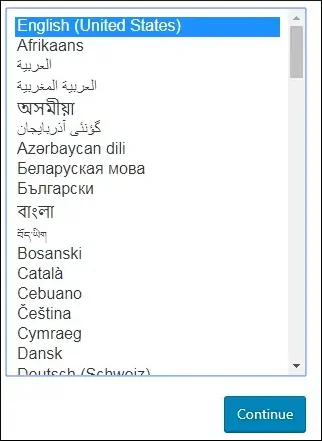
다음 화면에서 귀하의 웹 사이트 정보를 입력해야합니다.
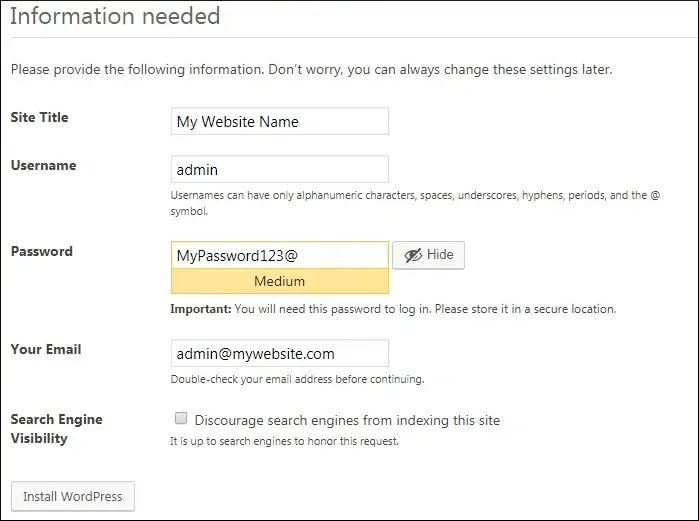
t 화면에서 WordPress 설치 확인 메시지가 나타납니다.
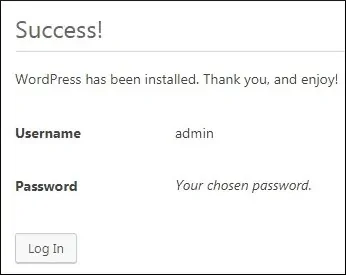
로그인 버튼을 클릭하고 관리자 계정과 암호를 입력하십시오.
로그인이 성공하면 WordPress 대시 보드가 표시됩니다.
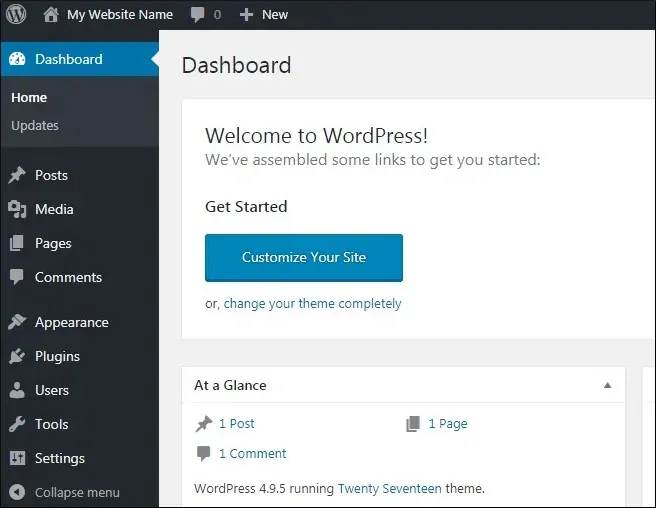

Leave A Comment
You must be logged in to post a comment.